Apa yang sedang Anda cari?
Simaster: Menambah Agenda [Bagian 2. Untuk Peserta]
Cara melakukan presensi di sisi Peserta
- Buka Aplikasi simaster di sisi gawai peserta
- Pilih Tab Presensi pada sisi kanan (pastikan GPS pada gawai aktif) lalu pilih ”QR – Peserta/Mahasiswa”
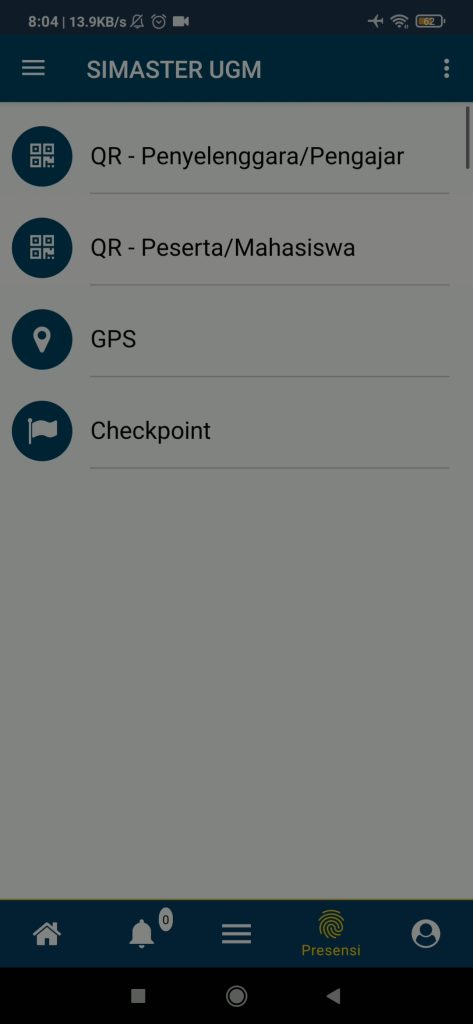
- Apabila GPS aktif, maka aplikasi akan otomatis membuka kamera, silahkan arahkan kamera untuk melakukan scan QR pada monitor/layar yang sudah disiapkan sebelumnya
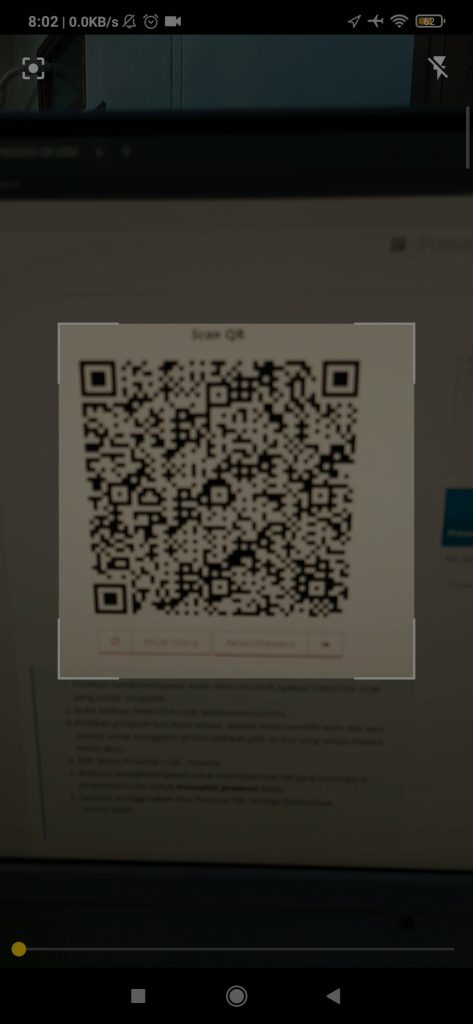
- Apabila presensi berhasil tercatat maka pada sisi Aplikasi akan ada pop up ”Proses Berhasil” dan nama serta ID peserta akan tampil di sisi kanan QR pada layar atau monitor
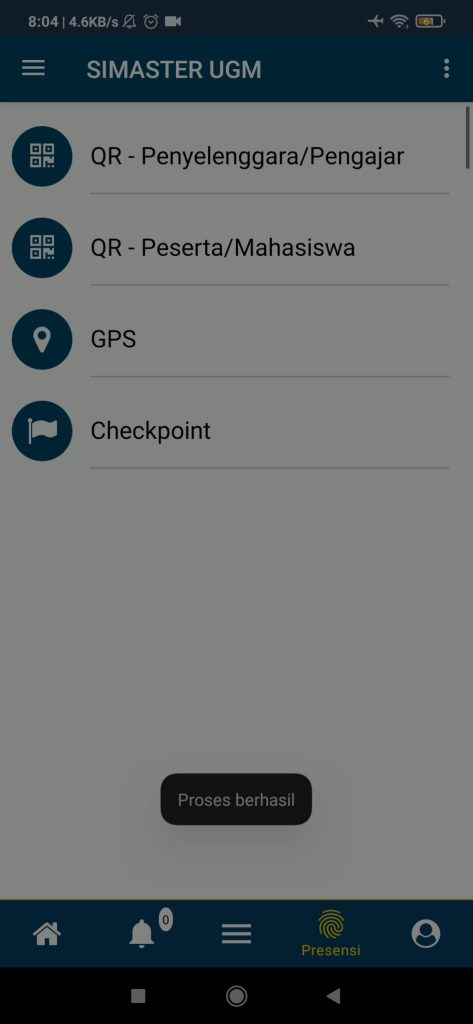
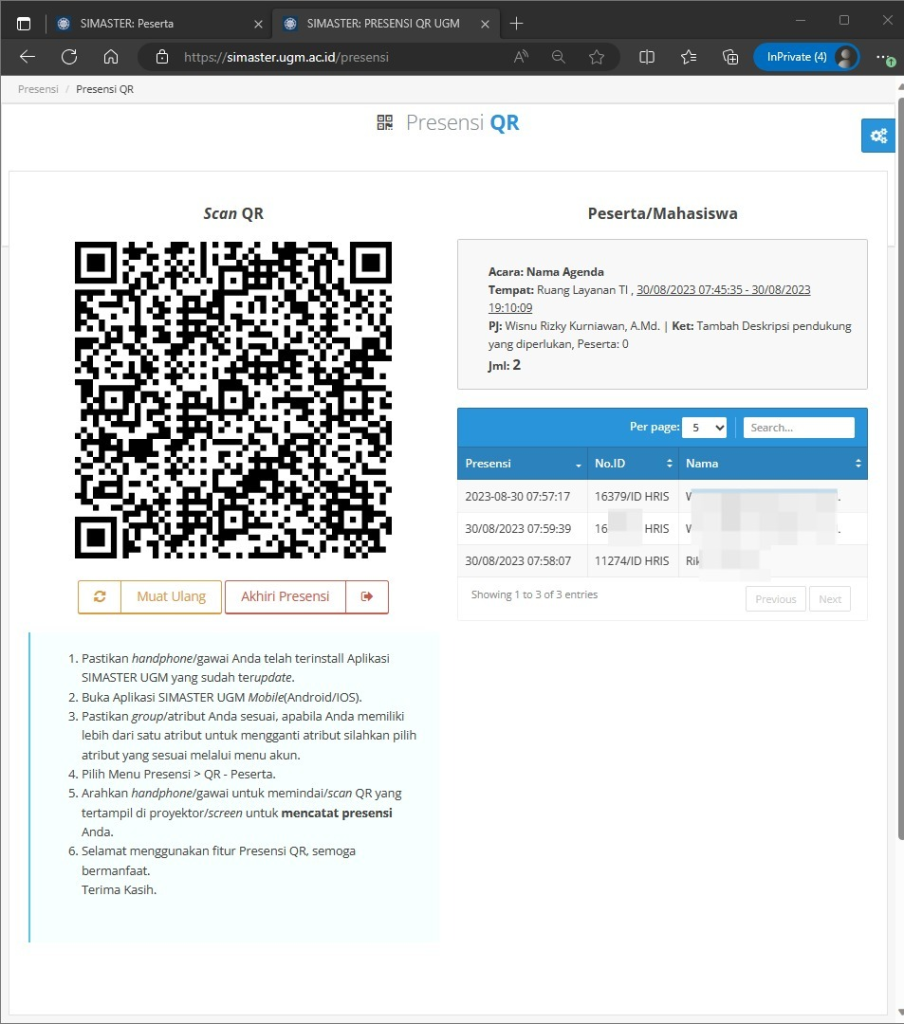
Cara memberi akses Fitur Notulen kepada Peserta di sisi Penyelenggara
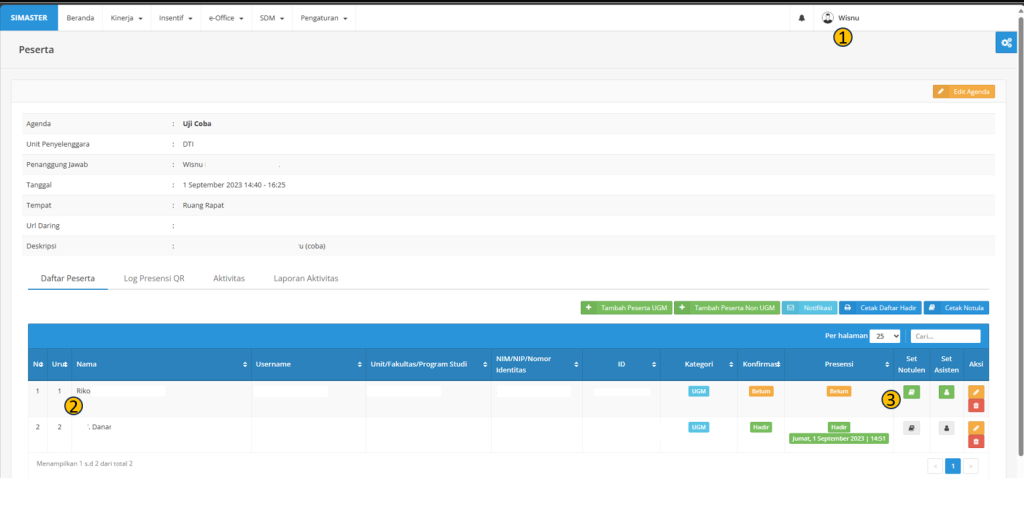
- ID Penyelenggara
- ID Peserta
- Icon Set Notulen untuk ID Peserta
Cara mengakses Fitur Notulen di sisi Peserta
- Akses Simaster, kemudian login
- Akses e-Office kemudian Agenda, lalu cek pada gambar berikut:
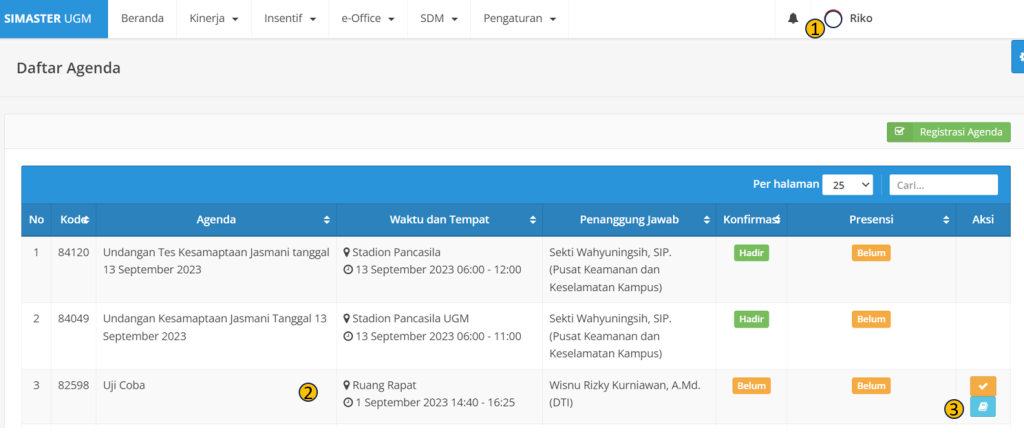
- Cek ID, apakah sesuai
- Cek Detail Agenda
- Icon Notulensi
- Apabila Icon Notulensi dipilih maka akan muncul kotak dialog Notulen:
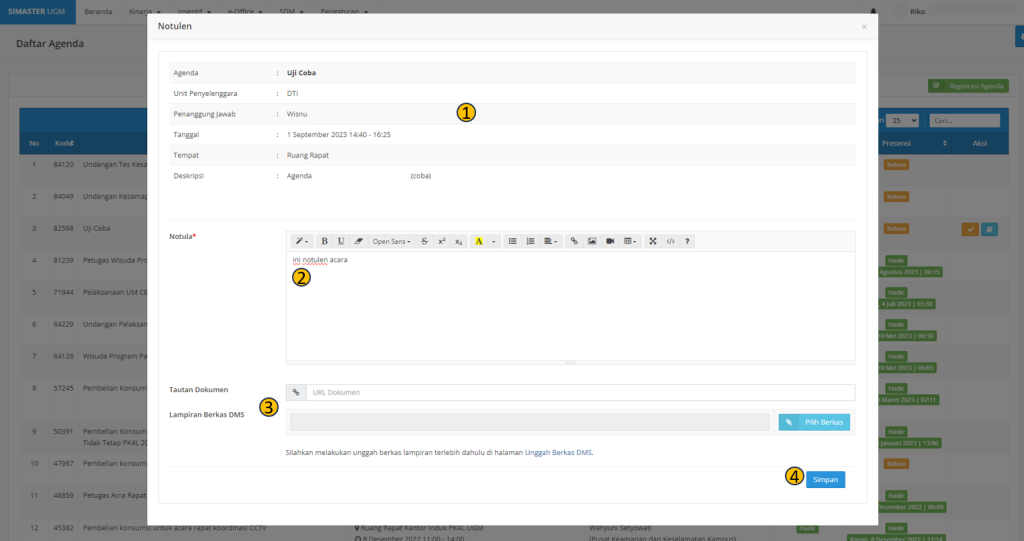
- Detail Agenda
- Menambahkan Notulen
- Lampiran tautan atau Unggah dokumen pendukung
- Simpan
